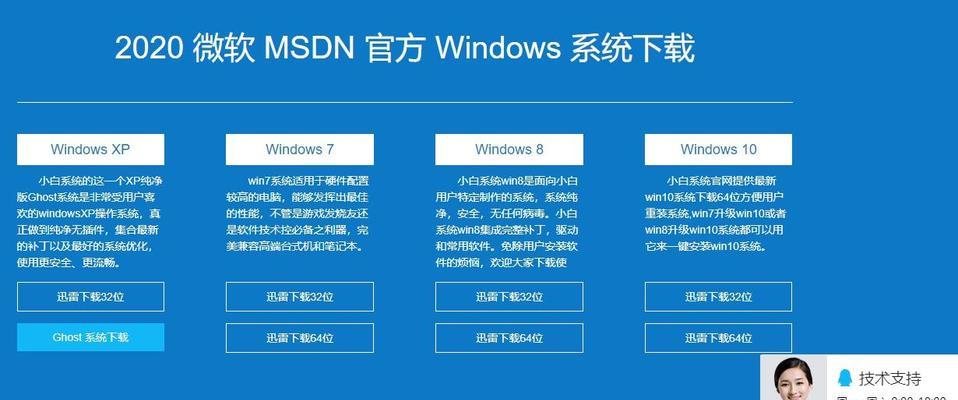在使用Windows7操作系统的过程中,由于各种原因,我们可能会遇到系统崩溃、感染病毒或者运行缓慢等问题。而手动重装Windows7系统可以是解决这些问题的有效方法之一。本文将详细介绍手动重装W7系统的步骤和注意事项,帮助您轻松恢复电脑的新生。
备份重要文件
在开始重装W7系统之前,我们需要先备份重要文件。通过连接外部硬盘、使用云存储服务或者刻录光盘等方式,将您的个人文件、照片、音乐和视频等重要数据进行备份,以免在系统重装过程中丢失。
查找安装光盘或镜像文件
寻找您的W7系统安装光盘或镜像文件。如果您的电脑附带了安装光盘,那么直接使用光盘即可;如果没有安装光盘,可以从Microsoft官方网站下载Windows7ISO文件,并制作成可引导的USB安装盘。
制作可引导的USB安装盘
如果您需要制作一个可引导的USB安装盘,可以使用第三方软件如Rufus或WinToUSB等。插入一个容量充足的USB闪存驱动器,并打开制作工具。选择下载好的Windows7ISO文件,选择正确的USB驱动器,并点击开始制作。
进入BIOS设置
重启电脑,并在开机时按下相应键(通常是F2、F10或Delete键)进入BIOS设置。在BIOS设置界面中,将启动顺序更改为从USB设备启动。然后保存更改并重启电脑。
选择安装选项
当电脑重新启动后,会显示出Windows7安装界面。在此界面中,选择“开始安装”选项,并根据提示选择合适的语言、时间和货币格式。
同意许可协议
阅读并同意Windows7的许可协议。在继续之前,您需要接受这些协议条款。点击“我接受许可条款”选项,并点击下一步。
选择自定义安装
在安装类型界面中,选择“自定义(高级)”选项。这将允许您完全控制安装过程,并进行分区和格式化等操作。
选择安装位置
现在,选择您想要安装Windows7的磁盘分区。如果您只有一个分区,可以直接选择该分区进行安装。如果您想要重新分区,请选择“驱动器选项(高级)”,然后点击“新建”按钮创建新的分区。
格式化磁盘
如果您选择了一个已有的分区进行安装,系统会要求您进行格式化。点击“格式化”按钮以清空该分区上的数据,并为Windows7系统做准备。
安装Windows7系统
在进行安装之前,请确保所有的设置都正确无误。点击“下一步”按钮开始安装Windows7系统。系统将自动进行文件的拷贝、安装和设置等过程。请耐心等待,直到安装完成。
设置用户账户和密码
在安装完成后,系统会要求您设置一个用户账户和密码。请按照指示输入您想要的用户名和密码,并选择相应的安全提示问题。
安装驱动程序和更新
在成功登录到系统后,您需要安装电脑硬件的驱动程序以确保所有设备正常工作。使用驱动光盘、官方网站或第三方软件,下载并安装相应的驱动程序。此外,记得及时更新系统和应用程序,以提供更好的性能和安全性。
恢复个人文件和设置
在重装Windows7系统后,您可以从之前备份的文件中恢复个人文件和设置。通过将备份文件复制到相应的文件夹中,您可以轻松地恢复您的个人文件、桌面设置、浏览器书签等。
安装常用软件
在完成重装后,您需要重新安装您常用的软件和工具。通过下载安装程序或使用光盘进行安装,将您常用的软件如浏览器、办公套件、影音播放器等安装到电脑上。
手动重装Windows7系统是解决各种问题的有效方法,但在操作过程中需要注意备份重要文件、选择正确的安装选项、安装合适的驱动程序和更新系统。希望本文提供的完整教程能帮助您顺利完成Windows7系统的重装,恢复电脑的新生。